远程环境试用
借助 Gitpod,只需点击鼠标,即可开通一套远程开发环境。
登录Gitpod账户
访问Gitpod.io平台,进行注册登录,若浏览器记住Github账号信息时,点击“Continue with Github”直接跳转进Github进行单点登录。
启动Gitpod远程开发环境
访问 Steedos模板项目 ,也可以在登录Github环境后,找到公开的“steedos-project-template”点击右上角派生(Fork)按钮,可以把项目复制到自己的账户下。
项目**派生(Fork)**成功后,可以通过修改当前项目url使用Gitpod.io启用开发环境。例如修改项目url为:https://gitpod.io#github.com/steedos/steedos-project-template
启动远程开发环境后会自动执行以下操作,它可以节省开发人员大量时间:
- 自动分配远程服务器资源。
- 自动从网络下载并加载SteedosDocker镜像。
- 自动安装和配置MongoDB数据库,并以集群模式启动数据库。
- 自动安装、配置和启动Redis数据库。
- 自动安装必要的VS Code插件,包括元数据同步、简体中文语言包等。
- 自动安装项目依赖的NPM包。
- 自动执行
yarn start启动项目。
访问Steedos
远程开发环境启动完成,会自动弹出浏览器,如果未弹出,可能被拦截。
可以手动在浏览器中输入访问地址,只需要在 Gitpod 网址前加上端口号即可。
比如Gitpod访问地址为https://gold-stingray-81a30kah.ws-us114.gitpod.io/,我们只要输入地址 https://5000-gold-stingray-81a30kah.ws-us114.gitpod.io/即可访问刚运行起来的项目。